2019-10-15 17:00
怎样把Word转换成PDF?word是大部分办公族在日常办公中较多使用得一种文档格式。可是有时我们在不同的设备中打开查看Word文件,Word中的内容会在原设备编辑的格式不同,甚至会有乱码。所以大家通常也会将编辑好的Word文档转换成PDF格式,这样就不会出现那样的状况了。我们该怎么将Word转换成PDF呢?下面小编就来给大家讲讲把Word转换成PDF的方法。

转换方法一:将Word另存为PDF
我们可以采取另存为Word为PDF的方式完成转换。在Word软件中打开一份要转换的PDF文件后,我们找到并点击菜单栏左边的“文件”。然后在“文件”的下级菜单中选择“另存为”。
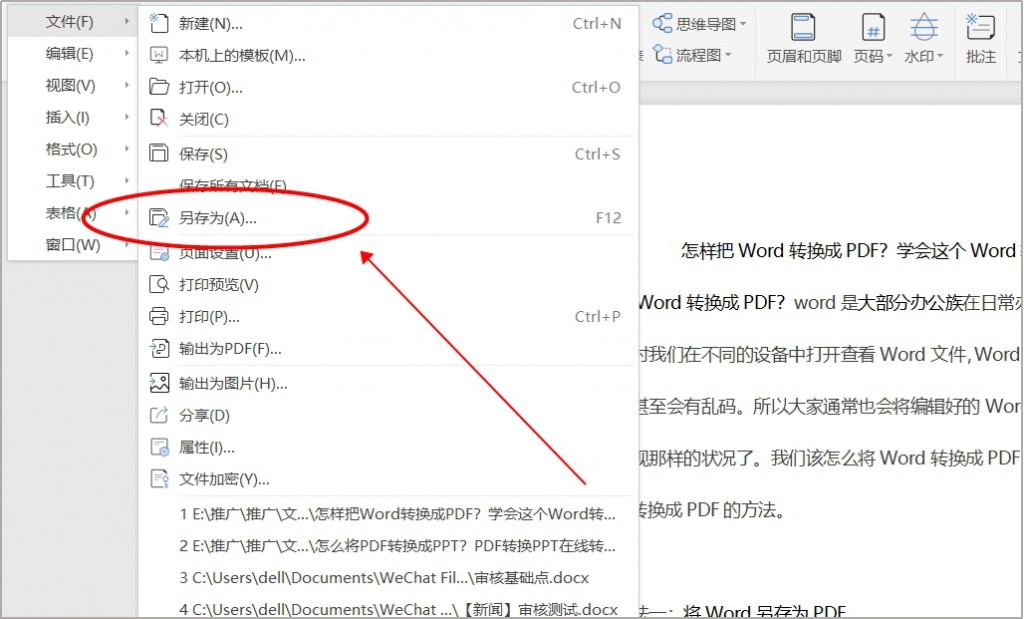
随后在界面出现的PDF另存为中,我们点击保存类型并在下拉菜单中选择“PDF文件格式”。选择完成后,再需要修改一下另存为PDF文件的保存名称和保存位置。全部弄好后,点击右边的“保存”即可完成文件转换。这个方法有个问题就是一次另存为为一个Word,仅适用于少量Word文件的转换。
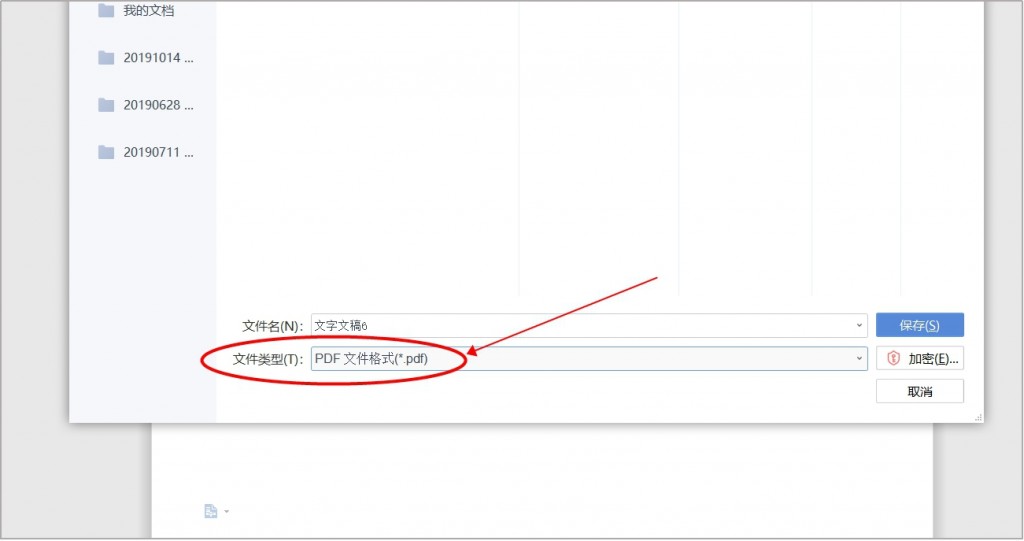
转换方法二:使用PDF转换器
我们可以使用PDF转换器完成转换。当有大量PDF文件需要转换的时候,最好选择使用这个方法。PDF转换器能够一次批量转换多个文件,能够节约很多的文件转换时间,提高我们的工作效率。小编使用的PDF转换器是嗨格式PDF转换器,这款PDF转换器很好用的~该怎么去操作完成转换呢?首先我们打开嗨格式PDF转换器,点击“文件转PDF”。
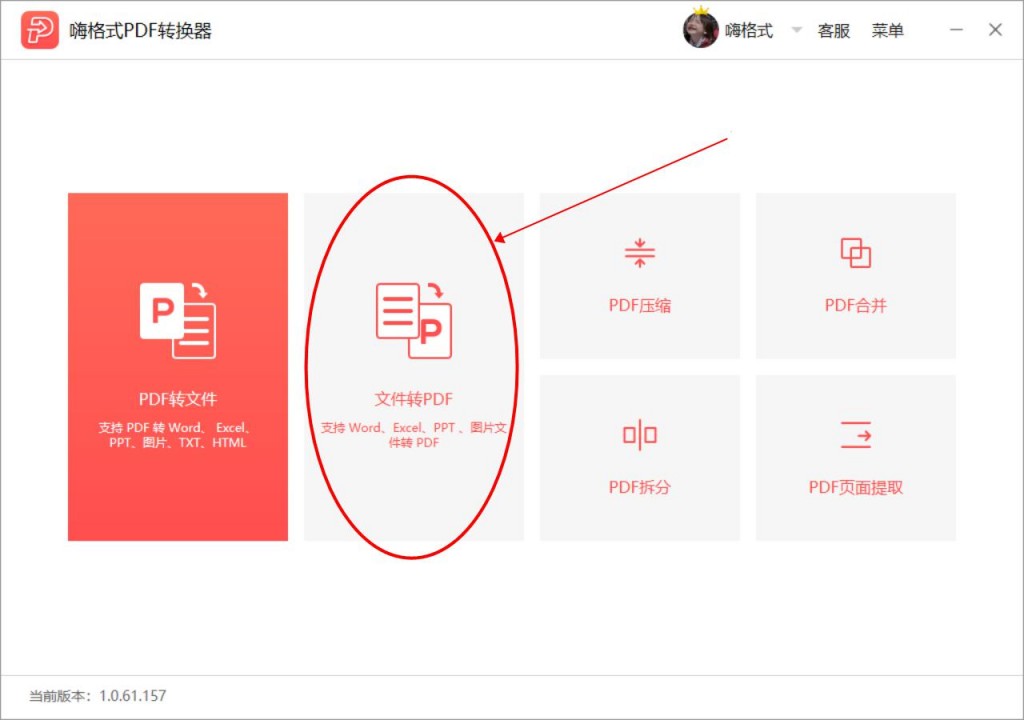
接下来进入“文件转PDF”的界面,我们选择界面中的“Word转PDF”。然后开始添加Word文档。我们点击转换器的中间区域就可以添加Word文件。
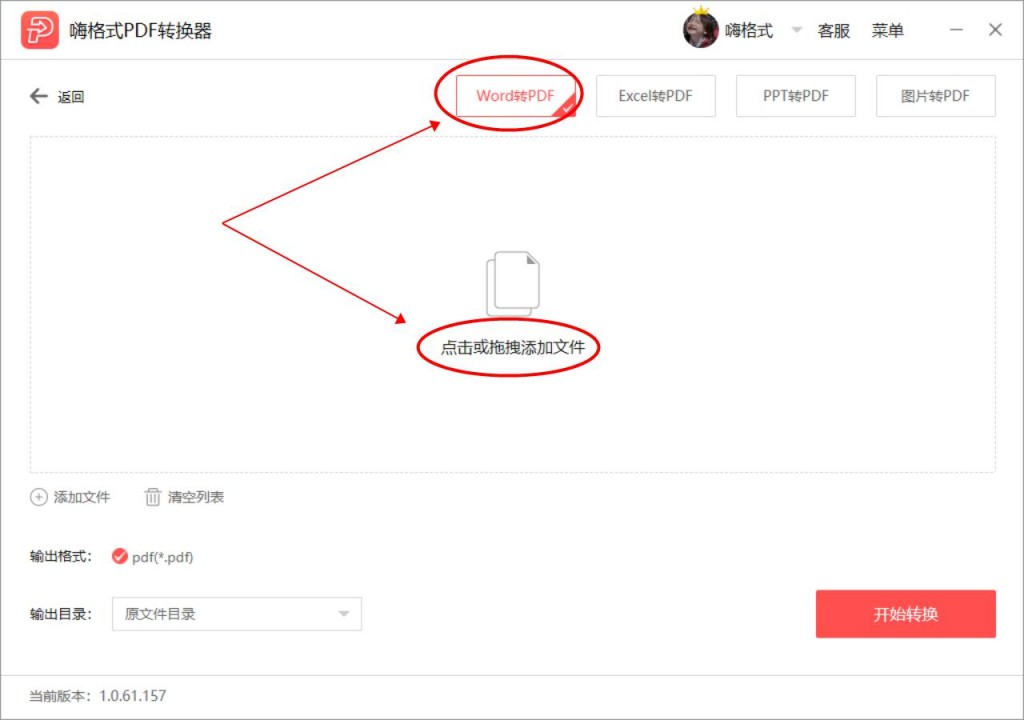
PDF文件添加完成后,我们现在还要设置一下转换的PDF文件的输出目录。可以将输出目录设置为自定义目录。PDF转换器默认转换文件存放在原文件目录中,不设置也是可以的。
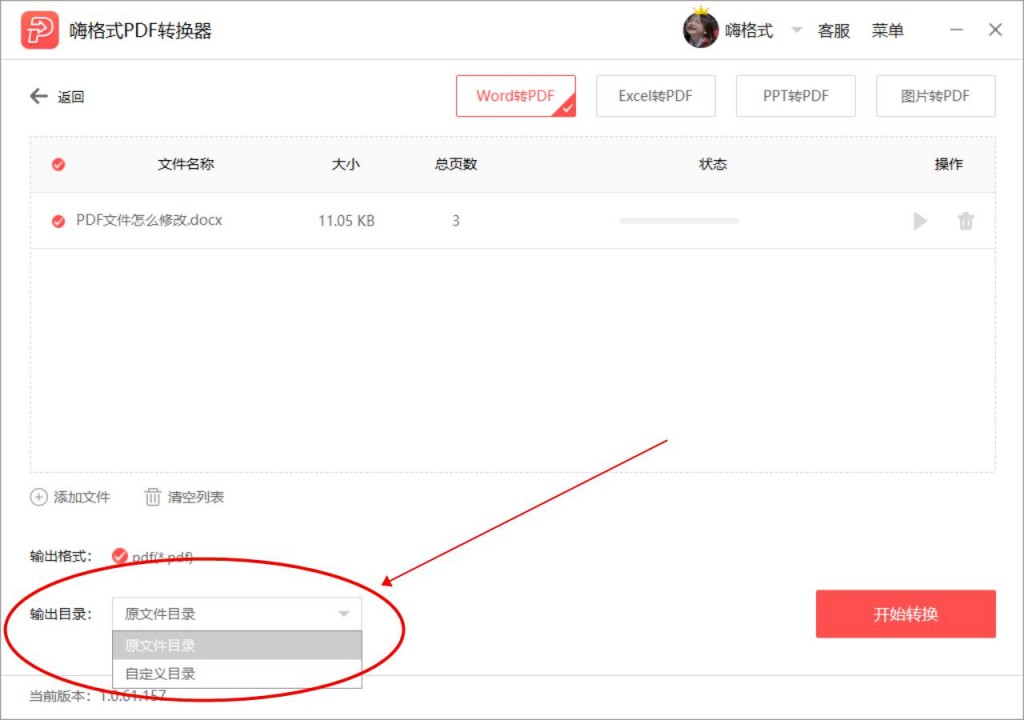
将文件的输出目录设置好后,点击右下角红框中的“开始转换”。我们只需要等待文件转换完成即可。这个方法转换文件的速度很快哦~
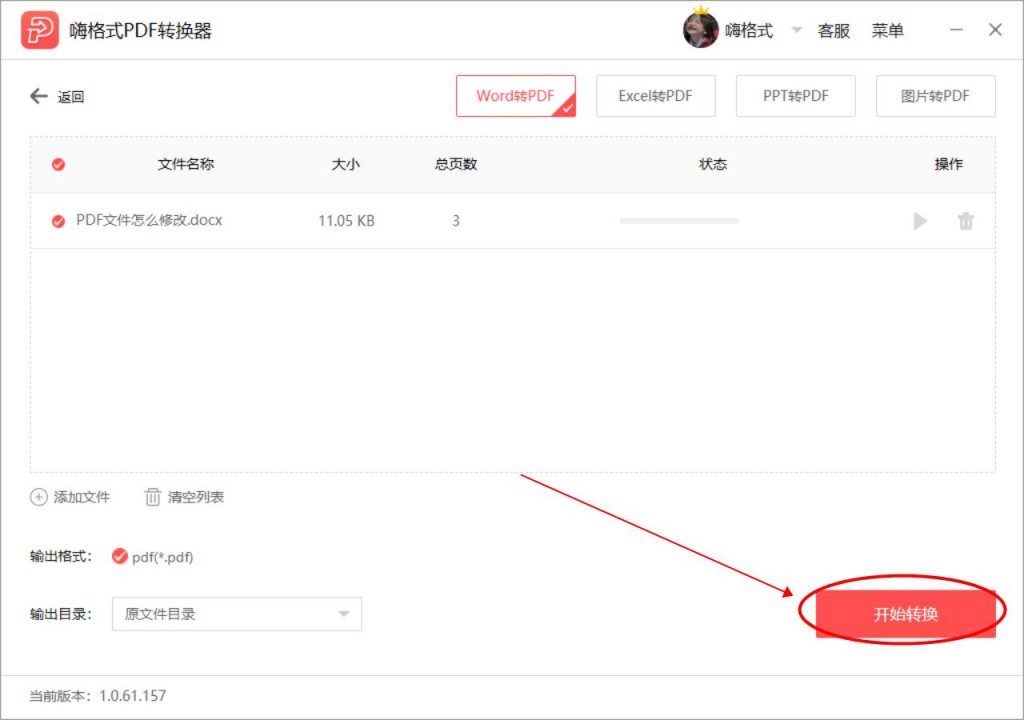
转换方法三:利用PDF编辑软件
我们可以利用PDF编辑软件完成这两种格式的转换,也就是在PDF编辑软件中将Word通过创建的方式转换成PDF格式文件。首先我们打开PDF编辑软件,然后点击其中的“新建”选择“从文件创建PDF”。
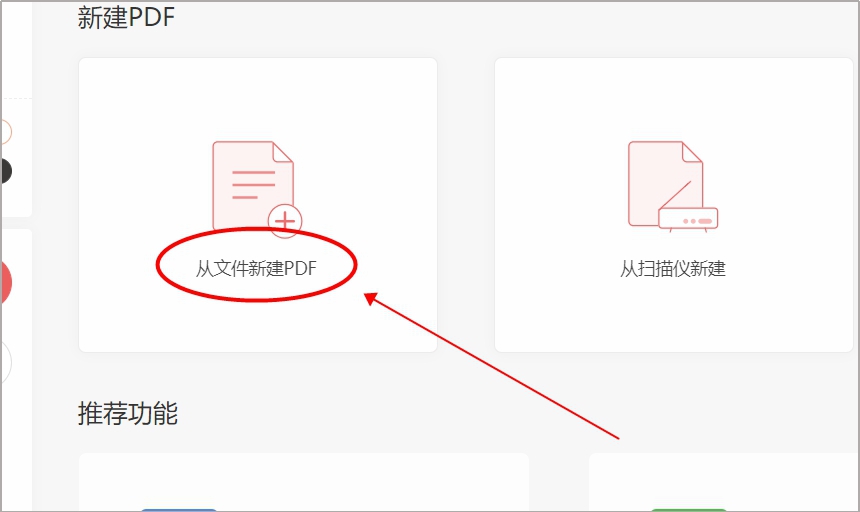
在点击之后出现的窗口中选中打开一份要转换的Word文件。这个Word文件会在打开的过程中被创建为PDF文件。这个方法虽然只是简单的打开文件,比较简单,但是转换成的PDF文件质量不佳,转换时间也较长。
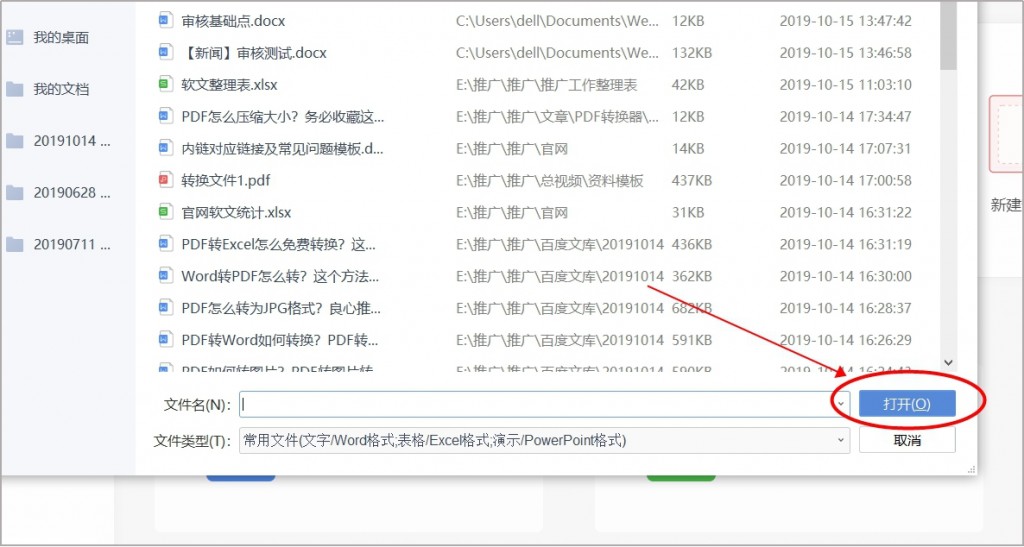
Word转PDF的方法内容就是上述这些了。大家觉着这些转换方法怎么样?觉得可以的话就去自己试一试吧!希望对你的工作有所帮助!
常见问题:
更多精彩内容,尽在【嗨格式PDF转换器教程中心】